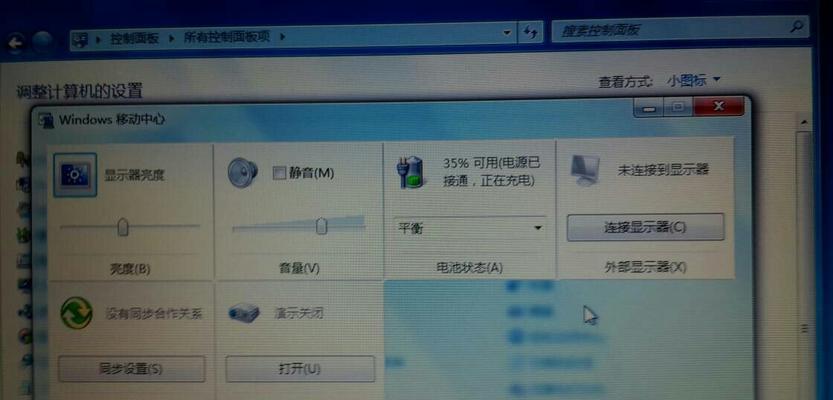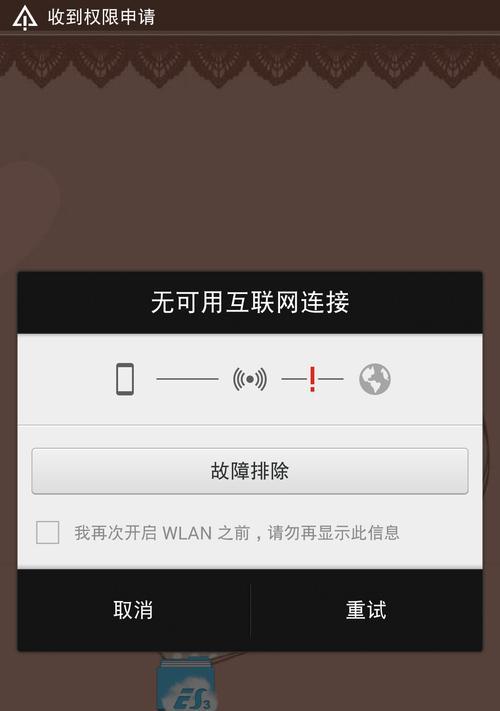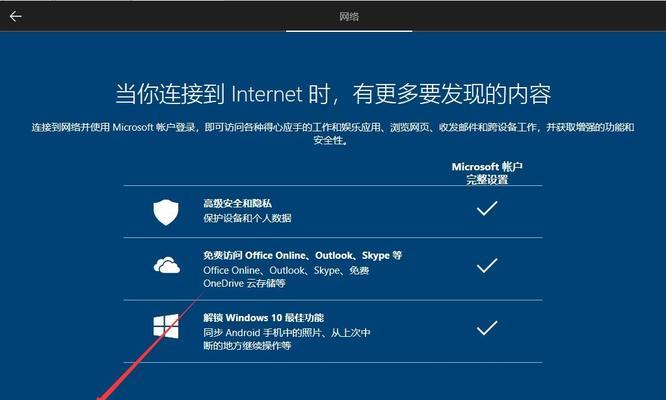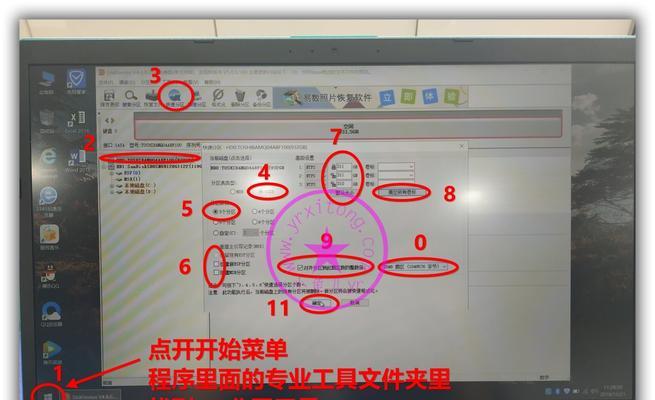在现代社会,随着无线网络的普及,使用笔记本连接wifi已经成为人们生活中的一部分。然而,有时我们可能会遇到笔记本连接wifi网络不稳定的问题,这不仅会影响我们的日常工作和娱乐体验,还会让我们感到非常困扰。如何解决笔记本连接wifi网络不稳定的问题呢?接下来,将提供15个实用方法,帮助您解决这个问题。
一:检查路由器设置
内容1:确保您的路由器设置正确。登录路由器管理界面,检查是否开启了MAC地址过滤功能,如果开启了且没有将笔记本的MAC地址添加到白名单中,那么就会导致无法连接或者连接不稳定。可以通过关闭MAC地址过滤或添加笔记本MAC地址解决这个问题。
二:更换路由器信道
内容2:如果周围有多个无线网络,并且使用相同的信道,就会导致信号干扰,从而使笔记本连接wifi网络不稳定。您可以登录路由器管理界面,将信道设置为其他不邻近的频道,以减少干扰,提高连接稳定性。
三:更新路由器固件
内容3:路由器固件的老旧或有bug可能会导致网络连接不稳定。您可以在厂商官网上查找最新的固件版本,并按照说明进行更新。更新固件后,往往能够修复一些网络问题,提高连接稳定性。
四:优化笔记本无线网卡驱动
内容4:笔记本的无线网卡驱动程序可能存在问题,导致连接不稳定。您可以前往笔记本厂商官网下载最新的无线网卡驱动程序,并进行安装。新的驱动程序往往能够提供更好的兼容性和稳定性,改善网络连接问题。
五:调整笔记本电源管理设置
内容5:在某些情况下,笔记本的电源管理设置可能会影响无线网络连接。您可以进入电源管理选项,将无线适配器的电源管理设置调整为“最高性能”,以确保网络连接的稳定。
六:禁用电源节能功能
内容6:一些笔记本可能会默认开启电源节能功能,以延长电池使用时间。然而,这可能会导致无线网络连接不稳定。您可以前往电源管理选项,将电源计划设置为“高性能”,以禁用电源节能功能,提高无线网络连接的稳定性。
七:修复操作系统问题
内容7:操作系统的问题有时也会导致网络连接不稳定。您可以尝试运行操作系统自带的网络故障排查工具,或者重置网络设置来修复可能存在的问题。
八:优化网络配置
内容8:优化网络配置可以帮助提高笔记本连接wifi网络的稳定性。您可以设置合适的IP地址、子网掩码和网关,禁用不必要的网络协议,并进行网络测速和优化,以提升网络连接的稳定性。
九:增加信号覆盖范围
内容9:如果您发现笔记本连接wifi网络时仅在某个地点信号不稳定,而其他地方正常,那么可能是信号覆盖范围不足导致的。您可以尝试购买一个信号放大器或者位置调整路由器,以增加信号覆盖范围,改善无线网络连接的稳定性。
十:减少干扰源
内容10:一些电器设备或者其他无线设备可能会干扰无线网络信号,导致笔记本连接wifi网络不稳定。您可以将路由器远离这些干扰源,或者调整路由器的位置以减少干扰。
十一:更新笔记本操作系统
内容11:如果您的笔记本操作系统比较老旧,可能会存在一些网络兼容性问题。您可以尝试更新操作系统到最新版本,以修复可能存在的网络连接问题。
十二:重启路由器和笔记本
内容12:有时,笔记本连接wifi网络不稳定可能只是暂时性的问题。您可以尝试重启路由器和笔记本,重新建立连接,以解决可能存在的临时故障。
十三:检查硬件故障
内容13:在某些情况下,笔记本的无线网卡或者其他硬件可能出现故障,导致网络连接不稳定。您可以联系售后服务人员进行硬件故障排查和维修。
十四:使用有线连接替代
内容14:如果您实在无法解决笔记本连接wifi网络不稳定的问题,可以考虑使用有线连接替代。通过将笔记本与路由器用网线直接连接,可以获得更稳定的网络连接。
十五:寻求专业帮助
内容15:如果您尝试了以上方法仍然无法解决问题,建议寻求专业帮助。您可以联系网络服务提供商或者笔记本厂商的技术支持部门,寻求他们的帮助和指导。
通过以上15个实用方法,您可以解决笔记本连接wifi网络不稳定的问题。无论是调整路由器设置、优化网络配置,还是更新驱动程序、调整电源管理设置,都能帮助您提升笔记本的无线网络连接稳定性,提供更好的上网体验。如果问题依然存在,建议寻求专业帮助以获得更详细的解决方案。